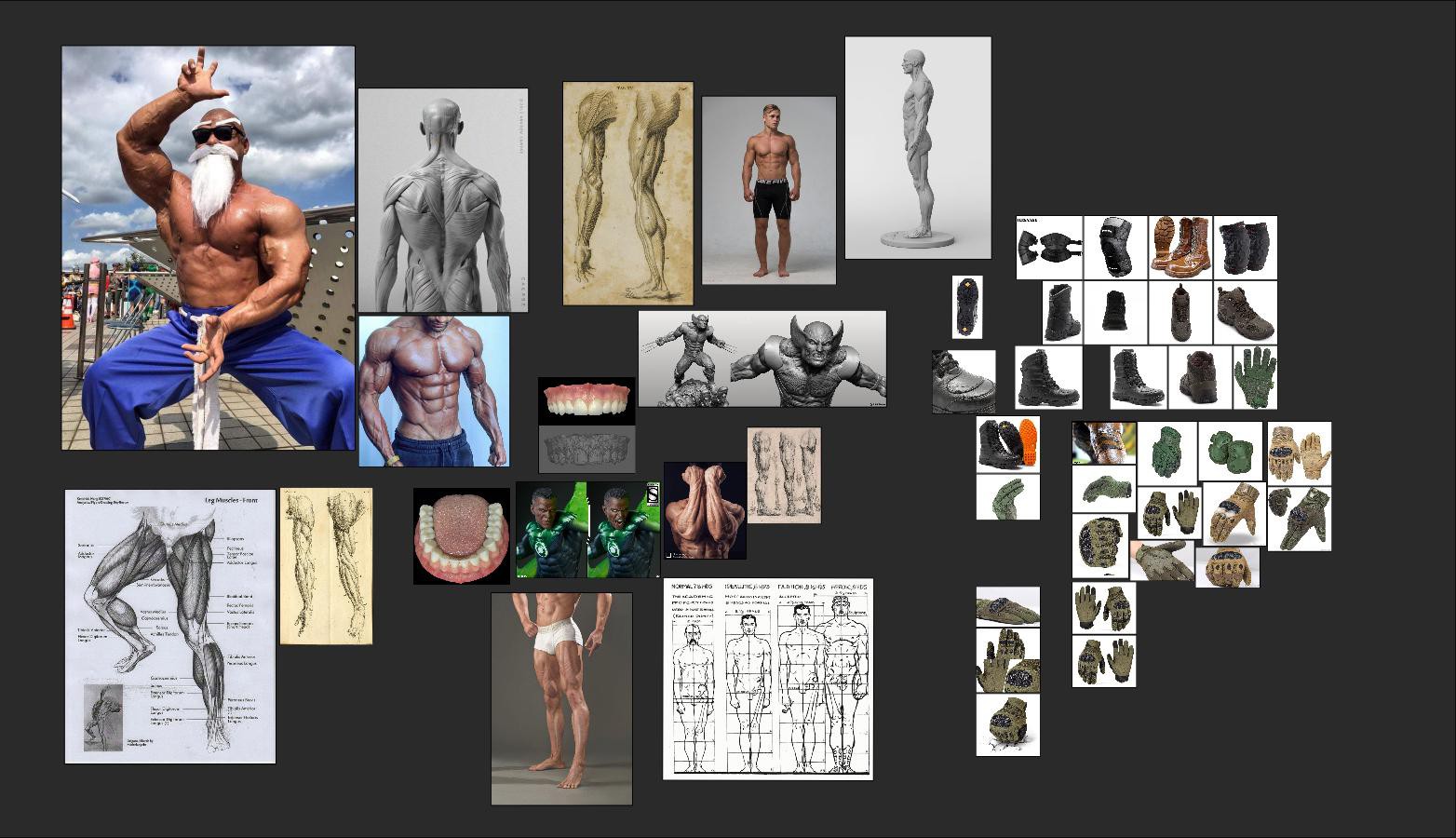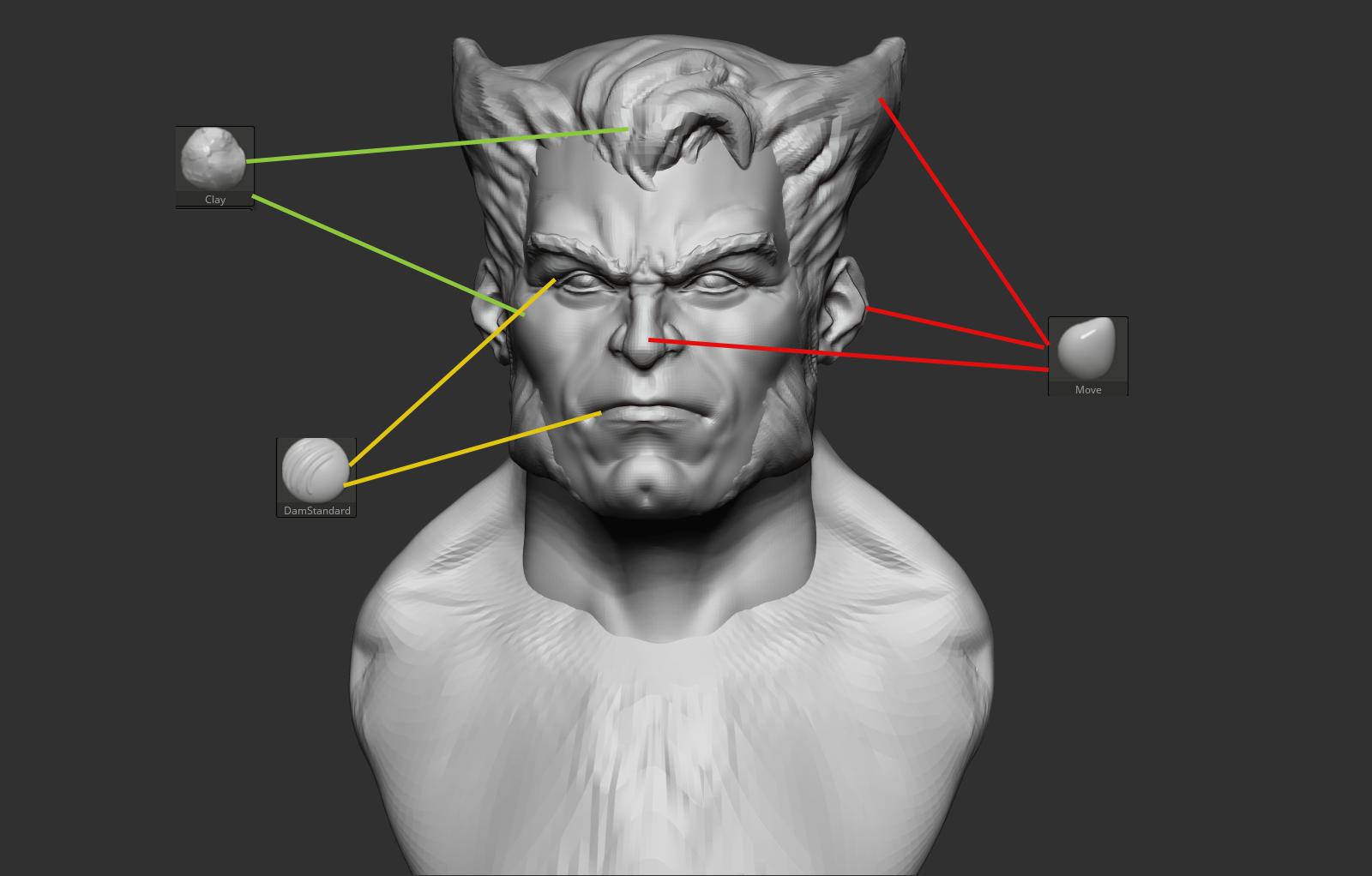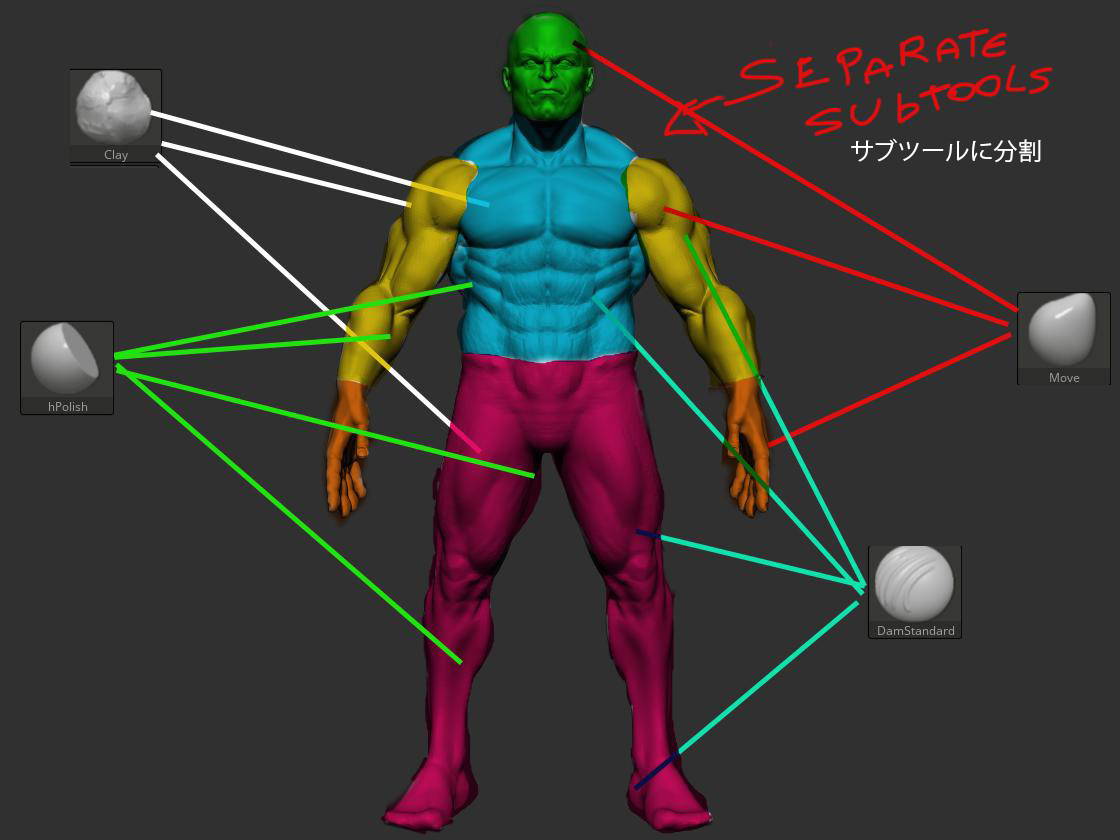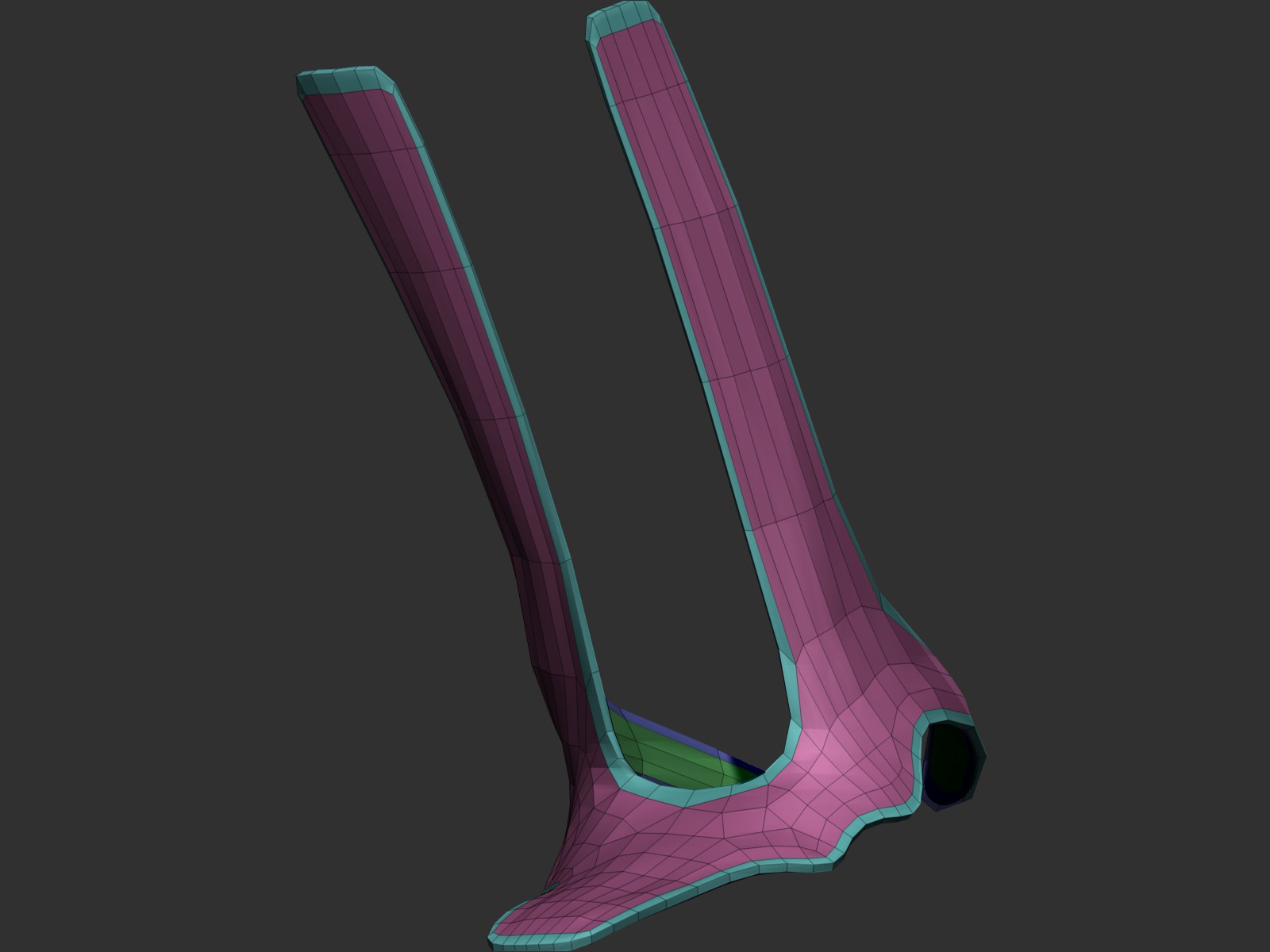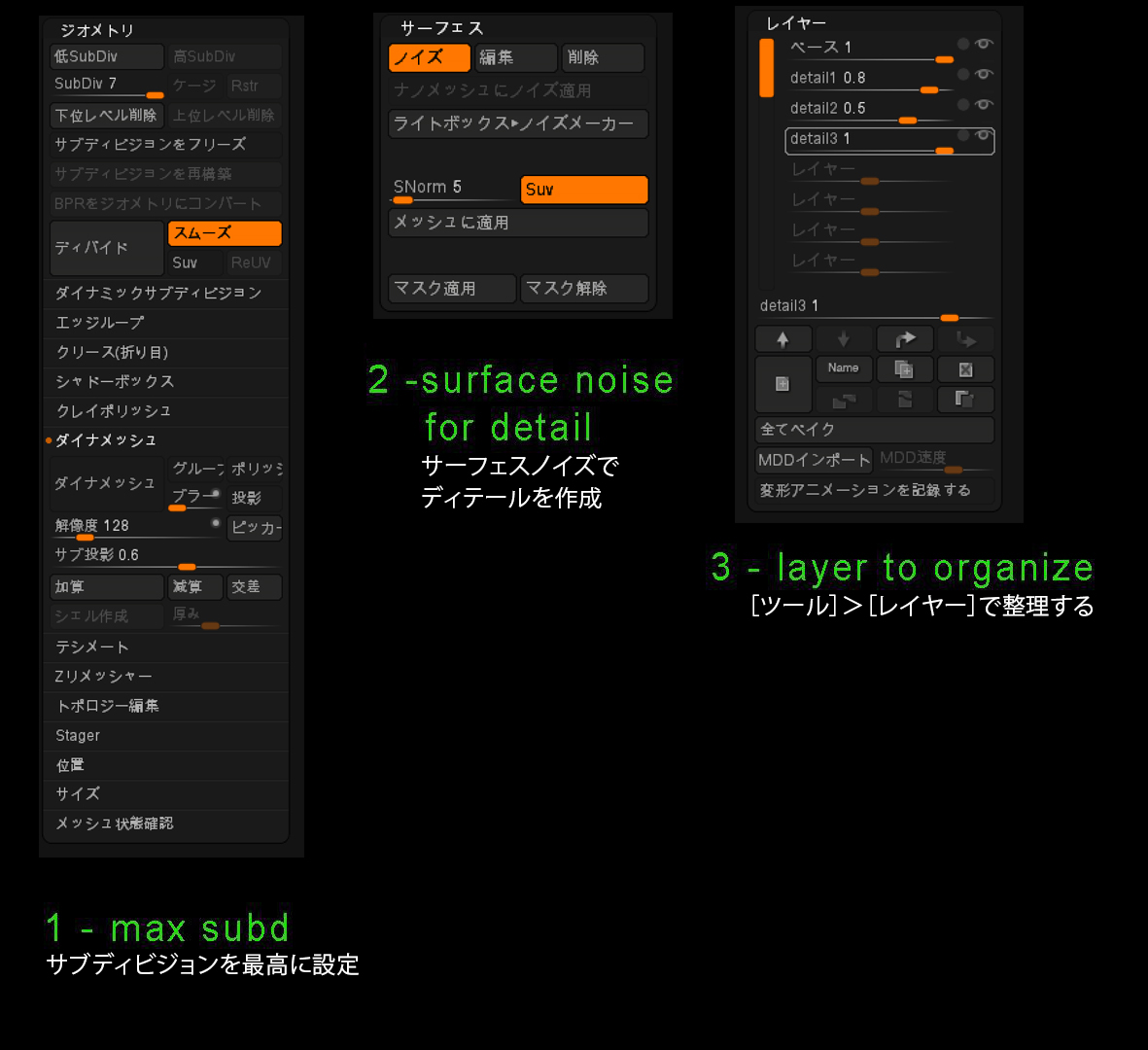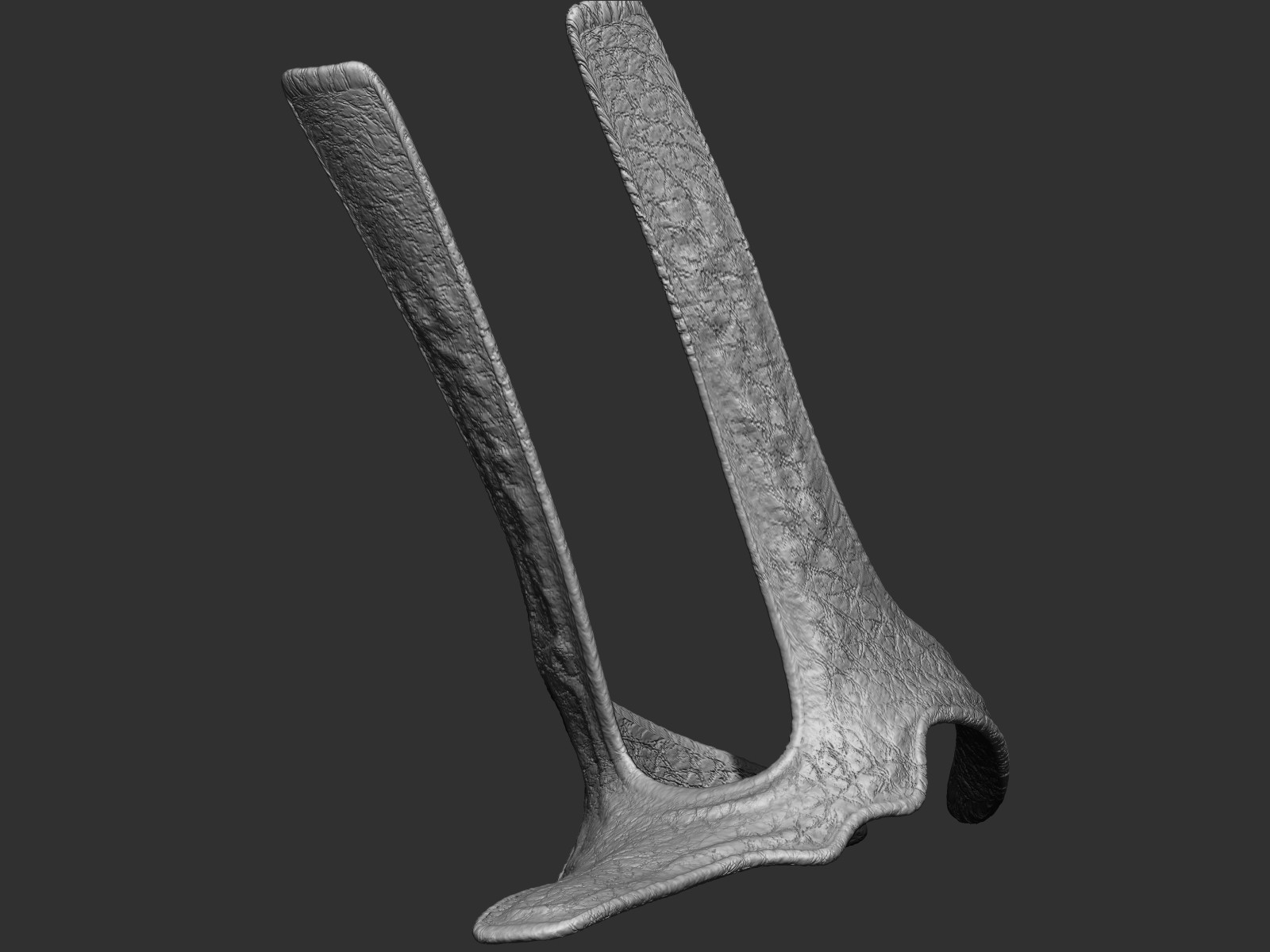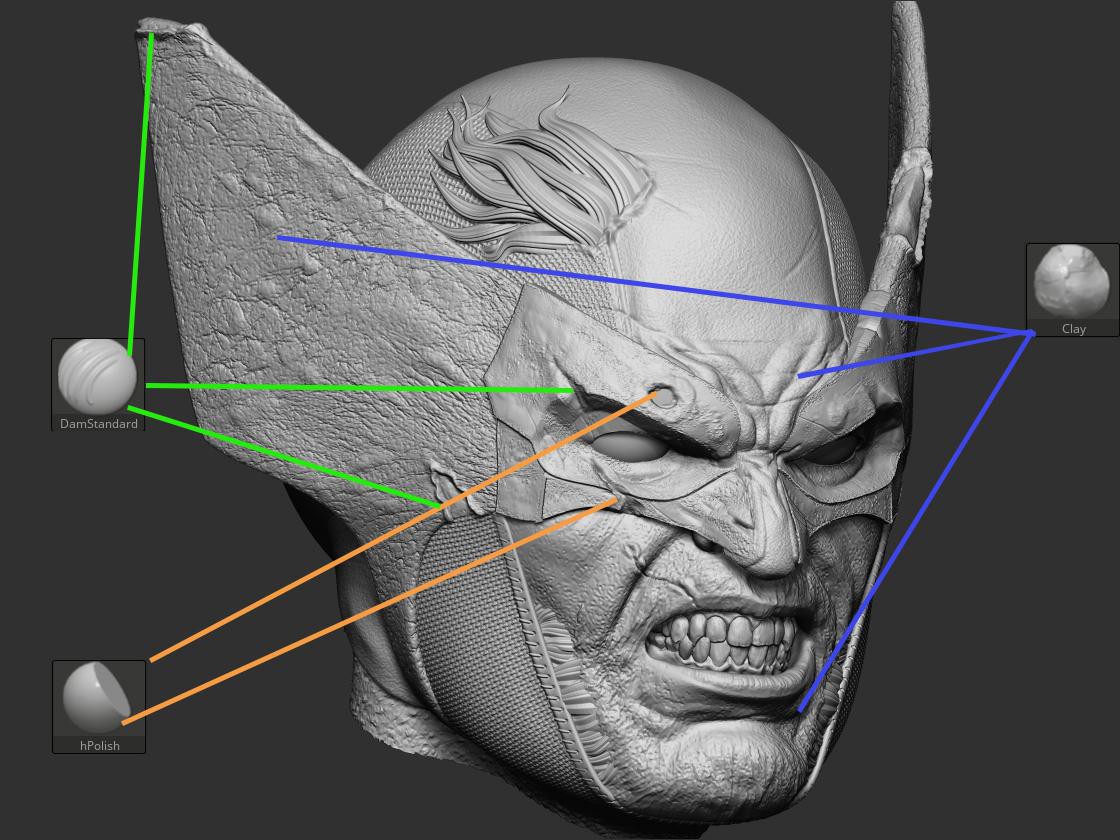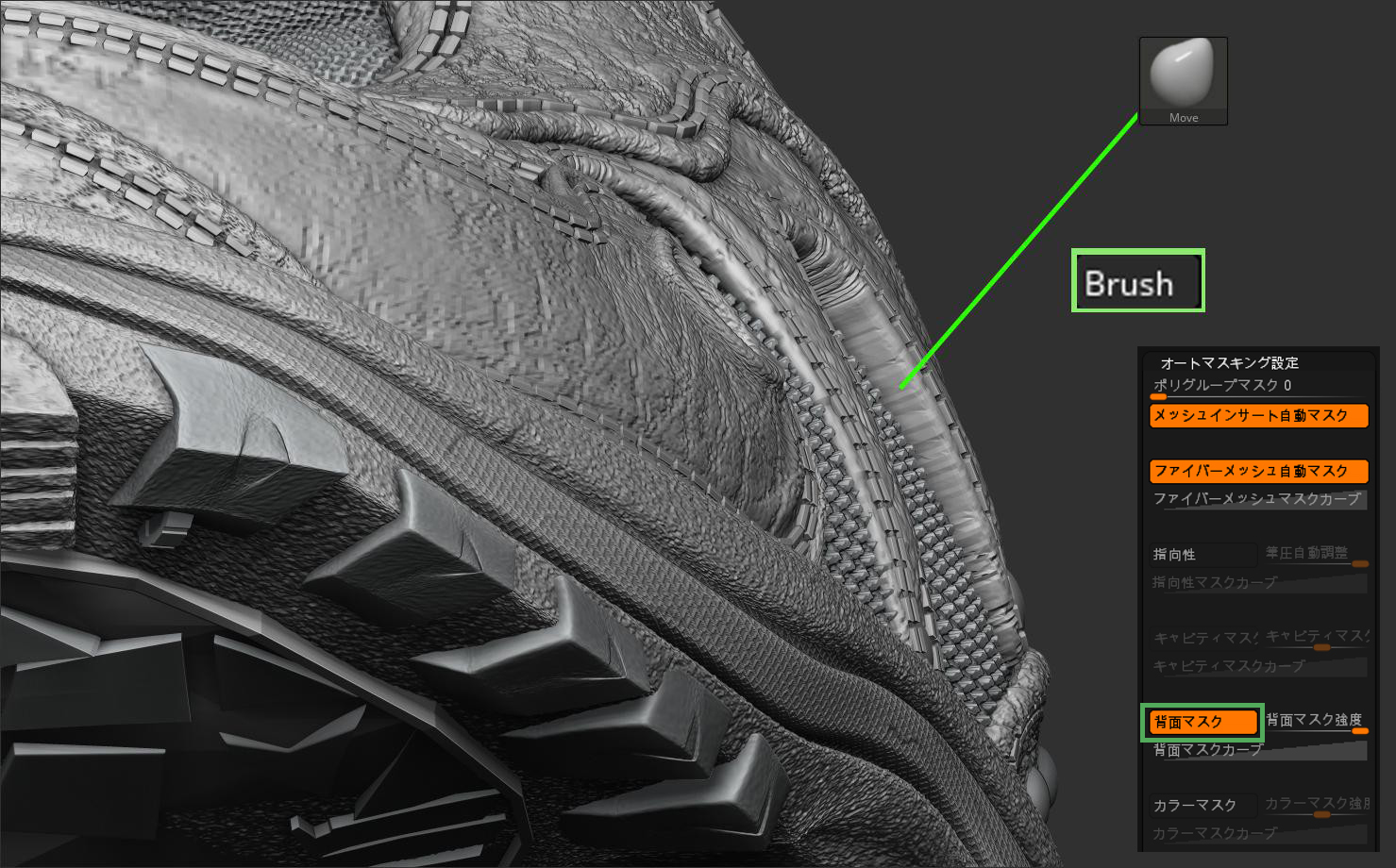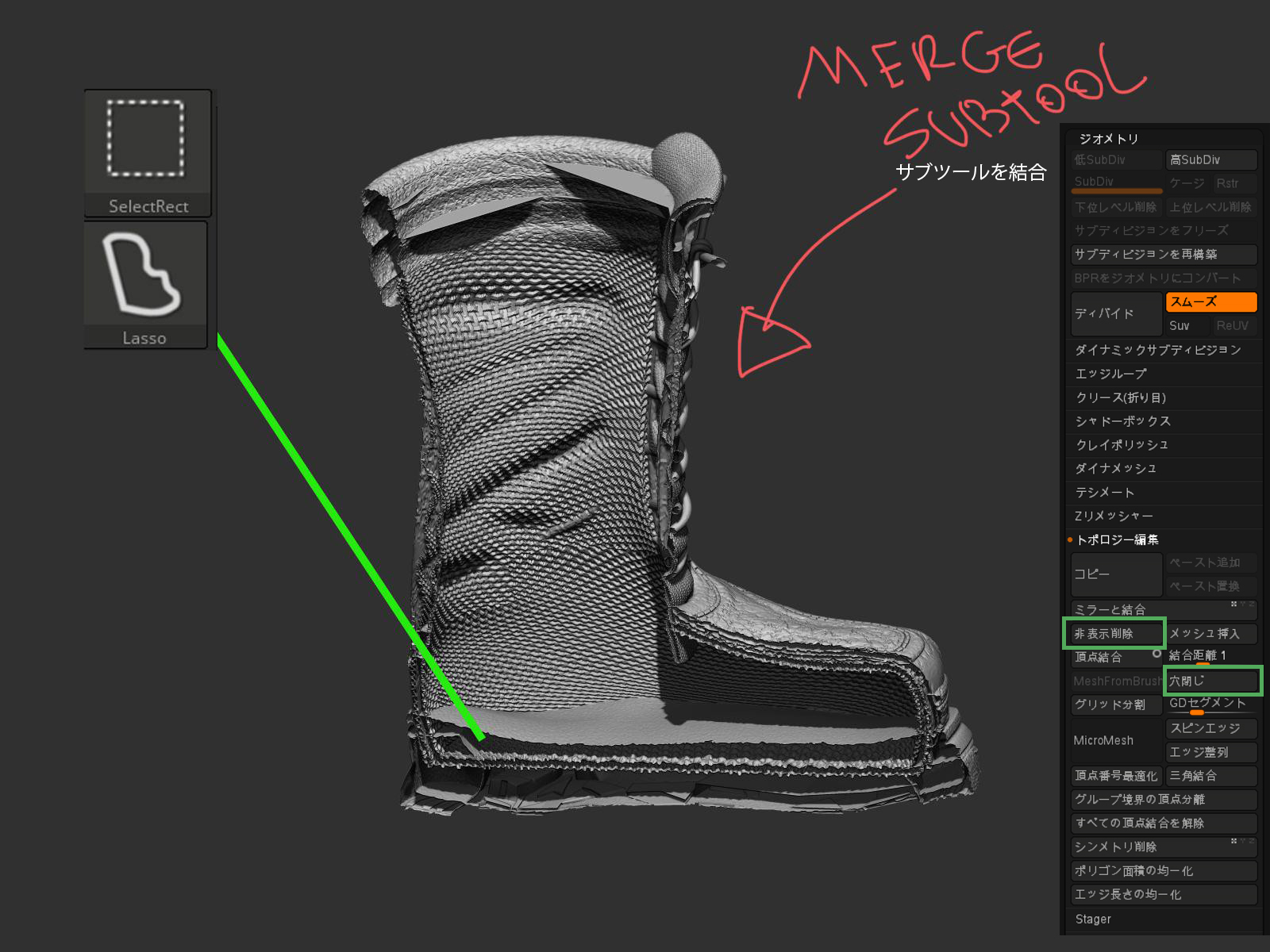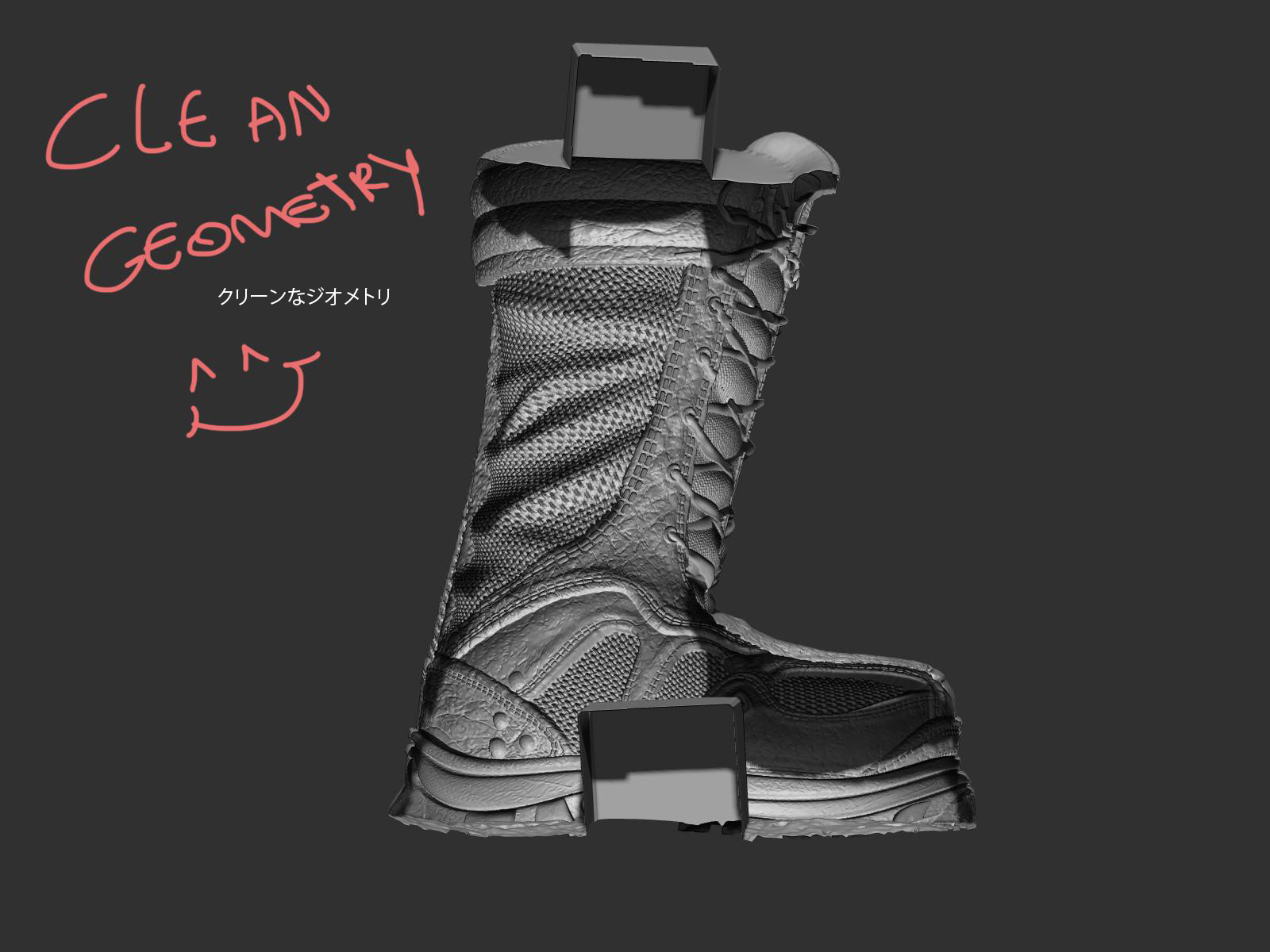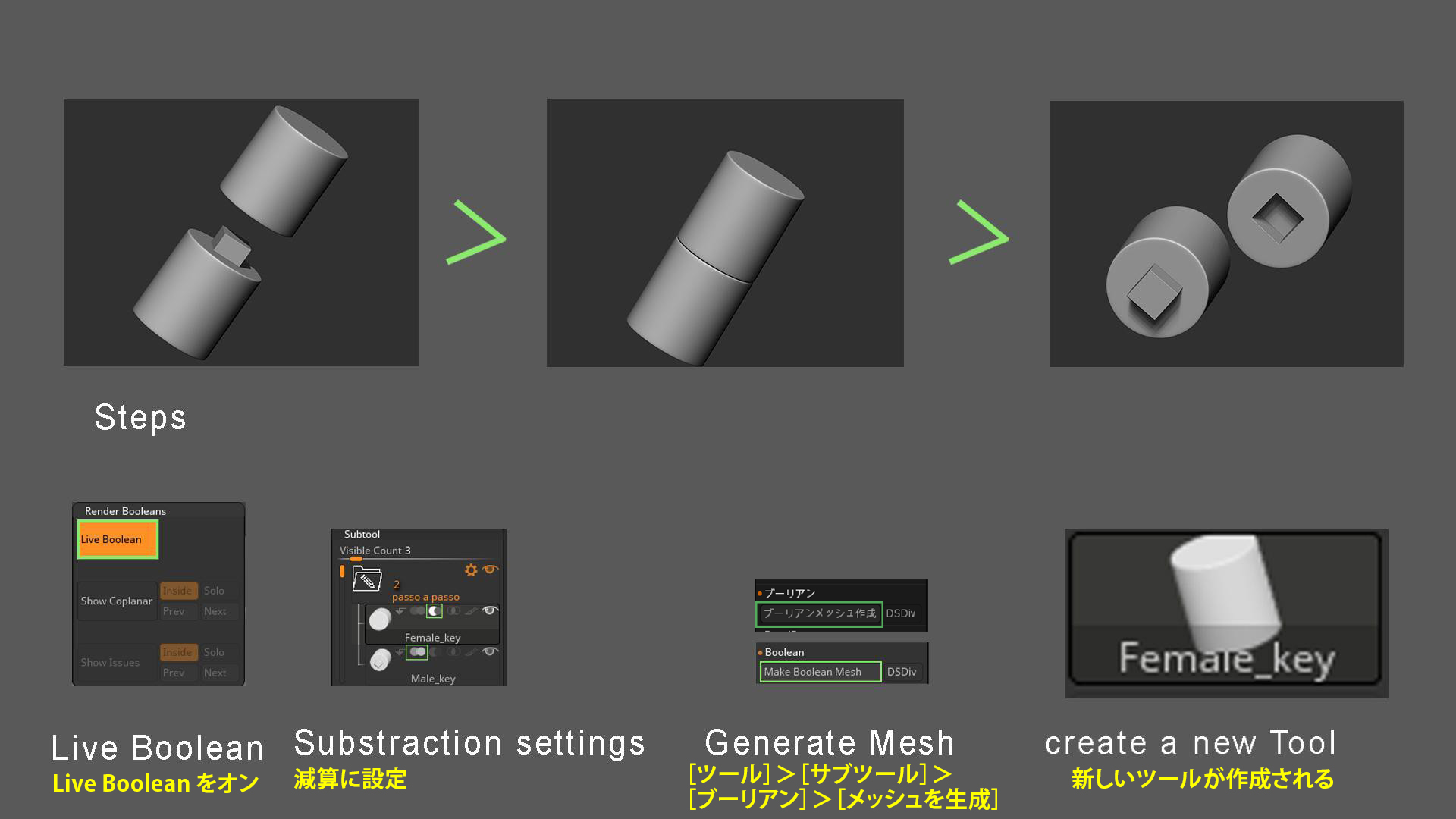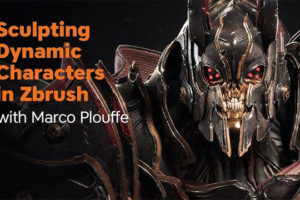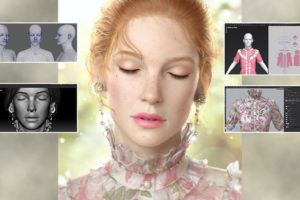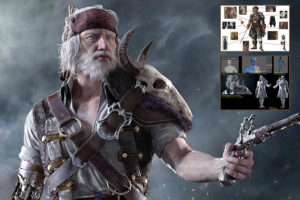3Dプリント用モデルの作成 :ウルヴァリンのモデリング&ポージング
ブラジルの Johnny Oliveira氏 が、3Dプリント用キャラクター「ウルヴァリン」のメイキングを紹介します

はじめに
このチュートリアルでは、フィギュア業界向けのキャラクター制作プロセスを紹介します。ウルヴァリンのファンアート作品について具体的に説明し、ZBrush のUV展開、3Dプリント用モデルの準備方法、優れた結果を出すのに役立つヒントなどを示します。
プリント可能な 3Dキャラクターモデルのスカルプト
01 リファレンスを集める
モデリングを始める前に、適切なリファレンスを探します。まず「何を作りたいか」を明確にしましょう。必要に応じて、リファレンス用フォルダを作成するなど、十分な配慮が必要です。私はまず、アナトミーパーツの画像を選び、アイデアが湧いてきたら、ブーツやグローブなど他のパーツの画像を加えます。
このステップでは PureRef を使いました。キャラクターに役立ちそうな実在の人物、彫像、アイテムなどの画像を多数集め、整理します
02 ブロッキング
当初は素早くトレーニングしつつ、ポートフォリオのプロジェクトを増やすため、ウルヴァリンの胸像を作るつもりでした。しかし時間が経つにつれ、さらに努力と研究ができるように、全身を作ることにしました。頭部のベースができたら、別のサブツールでスカルプトを開始し、ダイナメッシュで形を整えていきます。
この段階で、キャラクターのベースとなる部分を整えます
03 形の調整
全身のベースが完成したら、個々のオブジェクトを微調整して、形をもう少し統一します。形とシルエットに満足したら、キャラクターを生き生きと見せるため、服やアクセサリの計画とスカルプトを始めます。ここでラフにポーズをつけると、どんな仕上がりになるのかがわかります。早めに最終ルックを見て、プロポーションの問題点を修正するとよいでしょう。
キャラクターをもう少し洗練させ、大まかなポーズをつけます
04 ポーズと洗練
ウルヴァリンのポーズが決まったら、次は細かいアクセサリの制作に取り掛かりましょう。ここでは新たにベルト、アイテムの入ったバッグ、ブーツを追加し、表情をつけています。アクセサリのディテールまで制作したくても、グッと我慢して全体像を見ます。ラフスケッチの段階で、ポーズ、表情、プロップなどを決めておき、全体としてうまく機能しているなら、特定の部分にのみ時間をかけ、ディテールを施しましょう。
キャラクターに生命を吹き込み、テクスチャを調整します
05 UV
ご覧のように、このモデルは すべてダイナメッシュなので、仕上げとして不適切なトポロジになっています。このキャラクターで進めるには、適切なメッシュにして、各パーツのリトポロジを実行する必要があります。
まず[Zリメッシャー]でメッシュを整え、ZBrush で直接UVマップを開きます。UVの作成には、[Zプラグイン]>[UVマスター]を使い、[ポリグループ](ポリグループでUV展開するオプション)をオンにします。各パーツのディテールアップでは調整しやすいように、[ツール]>[レイヤー]と[ツール]>[サーフェス]>[ノイズ]を使いました。
[Zリメッシャー]でメッシュを整えます
[UVマスター]で UV展開します。退屈で手間のかかる作業かもしれませんが、やりがいはあります
06 モデルを仕上げる
モデルの UVを展開し、すべてのパーツのモデリングが完了したら、ディテールの作成に取り掛かります。ここではサーフェスノイズとテクスチャを多用し、いくつかのパーツに、[Inflate]ブラシ、[Clay]ブラシ、[Dam Standard]ブラシを使っています。キャラクターがプラスチック人形に見えないように、すべてのパーツにテクスチャやノイズを入れます。
スケッチレイヤーの上にペイントを始めます
レイヤーを使ってモデルを仕上げ、プロジェクトを整理します
07 3Dプリント用のクリーニング
3Dプリントする場合、「クリーニング」は極めて重要です。具体的には、3Dモデルを「殻」のように中身がない状態にして、製造コストを削減し、プリント時の製造ミスを防ぐというものです。この工程では、「隙間を埋める」「離れすぎているものを合わせる」「正しい位置に接続ピン(オス/メスのパーツ)をつける」などしてミスを防ぎます。
プリント用モデルを調整する場合、メッシュ間の空間に注意してください。[背面マスク]をオンにした[Move]ブラシを選択し、手作業で埋めていけば、簡単に調整できます。その後、[LiveBoolean]を使ってパーツをつなぎます。
プリントに支障が出ないよう、キャラクターのエアポケットをすべて取り除きましょう。[背面マスク]をオンにした[Move]ブラシで埋めます
モデル内にエアポケットが見つかることもあるので、注意してください。この問題を解決するには、まず[Select Lasso]で層を選択、新しいポリグループを作成します。次に、それを非表示にして削除し、残った穴を塞ぎます。この作業をエアポケットがなくなるまで繰り返します。
モデル内のエアポケットは[Select Lasso]で選択、[ジオメトリ]>[トポロジ編集]>[非表示削除]を選択、続けて[穴閉じ]を選択します
これで ようやく モデルをプリント用の最終パーツに分けることができます。すべて分割して、隙間を塞いだら、「キー」に取り掛かりましょう。これは、後でパーツを組み立てる際に使用するプラグの役割を果たします。これを作るには、単に立方体を「オス」のキーにします。それに対応する「メス」のメッシュを作るには、ブーリアン減算します。